Hvordan dele iWork-dokumenter fra iCloud

Å kunne dele dokumenter for å samarbeide er en uvurderlig, diskret evne i dagens kontorapplikasjoner. Apples iWork-kontorsuite er ikke annerledes, som inkluderer muligheten til å dele ikke bare fra OS X, men også iCloud.
I dag vil vi diskutere hvordan du deler iWork-dokument, inkludert Pages, Numbers og Keynote-filer. En av de fine tingene om å kunne dele iWork-dokumenter er at du ikke trenger å bruke OS X til å gjøre det. Apple gir alle som registrerer seg for en iCloud-konto den muligheten.
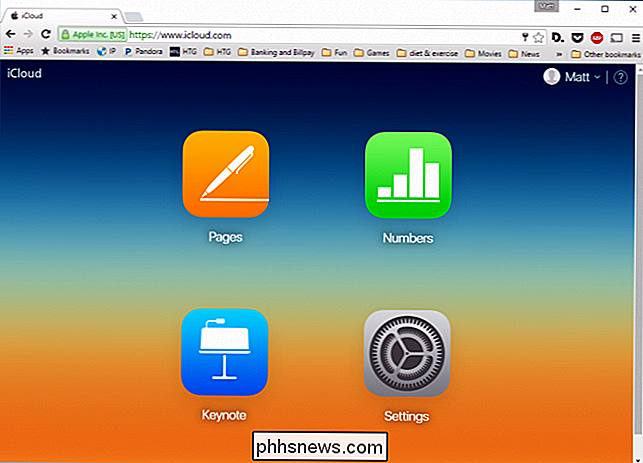
Hvis du har en e-postadresse, kan du registrere deg for en iCloud-konto, og opprette og dele iWork-dokumenter.
Når du oppretter eller åpne et iWork-dokument på iCloud.com, du vil se delingssymbolet øverst til høyre i verktøylinjen (markert i rødt).
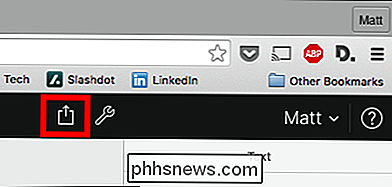
Når du klikker denne knappen, åpnes en delingsdialog, hvorfra du kan gi noen med lenken (og passordet, hvis du bestemmer deg for å legge til en), redigering eller enkle visningsrettigheter.
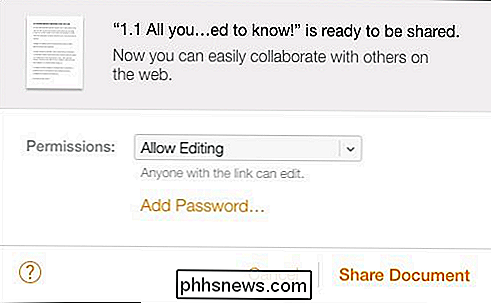
Når du er delt, har du muligheten til å sende linken til dokumentet til alle som du vil samarbeide med. Du kan fortsatt legge til et passord eller slutte å dele dokumentet.
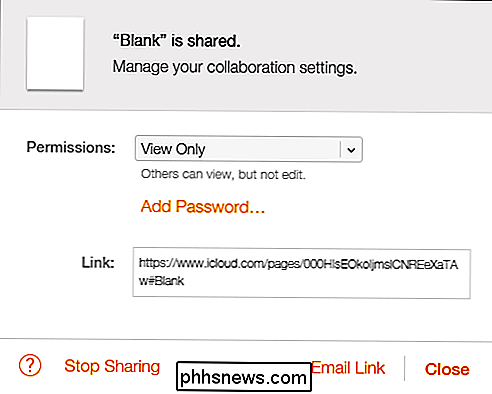
Hvis du er en OS X-bruker, er det enkelt å dele dokumenter direkte fra alle iWork-applikasjonene. Videre er disse dokumentene (eller skal) automatisk synkronisert med iCloud så igjen, du kan samarbeide med alle som har koblingen.
For å dele fra iWork for OS X, klikk på deleknappen øverst til høyre på den øvre verktøylinjen. Velg "Del Link via iCloud".
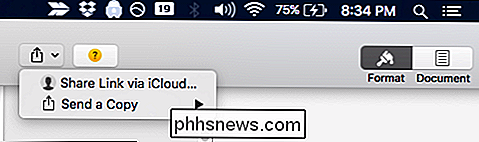
På samme måte som iCloud, har du mulighetene for å endre tillatelsen fra "Tillat redigering" til "Vis bare". Igjen kan du også legge til et passord hvis du vil ha det ekstra sikkerhetsnivået.
I tillegg har du en rekke alternativer for å dele dokumentet.
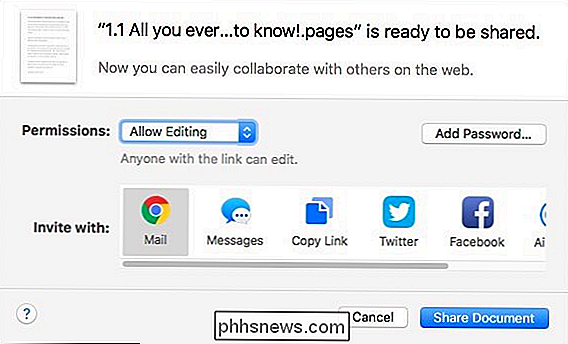
Hvis du har noen Internett-kontoer knyttet til OS X , så kan du dele på Twitter eller Facebook.
Hvis du allerede har delt et dokument, kan du vise delinnstillingene og gjøre endringer, om nødvendig.
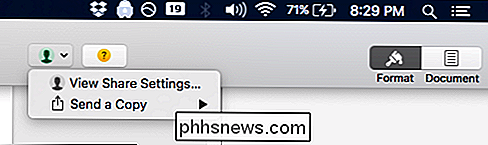
Her er et dokument vi har delt, som tillater redigering. Som med deling fra iCloud, har du de samme alternativene. Igjen kan du legge til et passord når du deler (bare pass på at du forteller noen du har delt den med allerede), endre tillatelsene, eller slutte å dele helt.

Og ved å klikke på delingsikonet ved siden av lenken vises Du kan alle måter du kan spre dokumentet på.
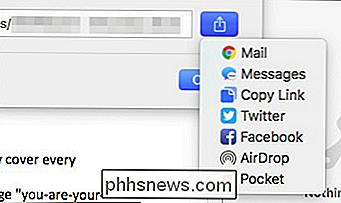
Dessverre, og dette er en ganske stor advarsel, du kan ikke spore endringer i dokumentet og samarbeide (redigere) samtidig.
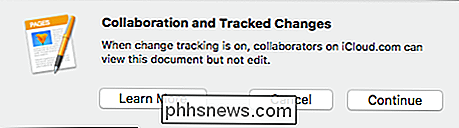
Dette virker som Det kan være et ganske stort problem når det gjelder ekte samarbeid. Hvis du deler et dokument blant flere andre forfattere, og de alle gjør endringer, ser det ut til å si at man kanskje vil kunne spore eventuelle endringer de andre forfattere gjør.
Likevel er det fint at du kan dele iWork-dokumenter så enkelt, og ikke bare blant andre Mac-brukere, men med alle med en iCloud-konto.
Delingsprosedyren er den samme om du bruker sider, numre eller Keynote, så når du vet hvordan du gjør det med en, du vil dele andre på ingen måte i det hele tatt.

Slik avslutter du en app på Apple Watch
Hvis en app på Apple Watch slutter å svare, eller du bare vil avslutte en app, kan du tvinge appen til å avslutte snarere enn å starte hele klokken på nytt. Prosedyren er ganske enkel. Mens du er i appen du vil avslutte, trykker du og holder inne sideknappen. Skjermen eller strømmen av klokken din vises.

Slik skjuler du volum-popup-skjermen på Windows 8 og 10
Windows 10 og 8 inneholder en volumdisplay som vises øverst til venstre på skjermen når du justerer volumet ved hjelp av en snarvei. Microsoft tilbyr ingen innebygd måte å deaktivere den på, men det er en måte å skjule den på. Denne skjermbildet (OSD) er spesielt plagsom hvis du bruker mediasenterprogramvare med innebygd volumvisning.


